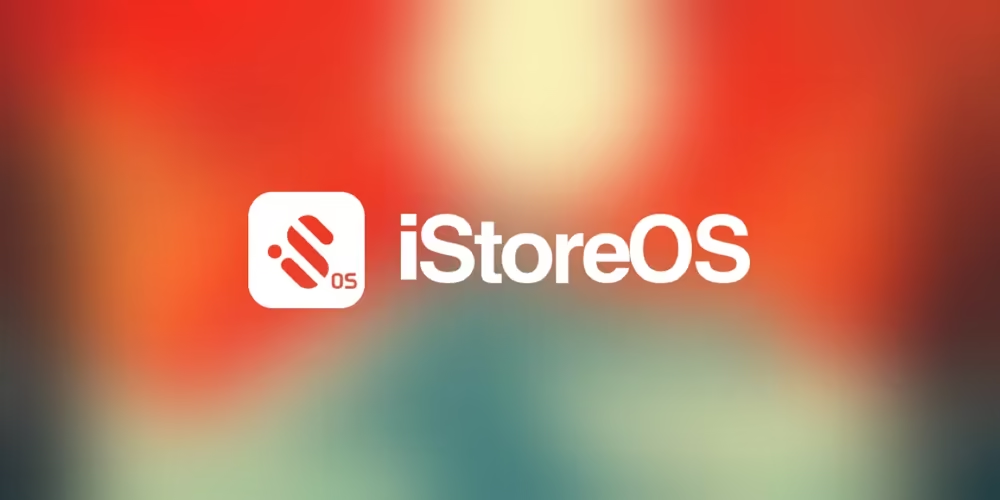
电犀牛R68S软路由上手:我的家庭中心,家用Docker容器
我家里的基础配置是一个极空间Z2S4G、一个Apple TV。所以有了nas、有了电视盒子,那缺什么就不必多说了。懂的都知道缺一个软路由。不过我用软路由并不是需要它提供什么特别的上网环境。因为我用Apple TV只是投个屏和看nas里视频而已,没时间看奈飞啥的(太忙了又太贵了)。
所以我的软路由在我家里的定位就是一个24小时不关机的电脑。
这种事情一般应该由NAS来干,但是我的nas没有固态盘位,如果装docker会导致硬盘不休眠。所以这些事情还是让外置的一个软路由来干了。
我的软路由指责
- 使用Homeassistant将米家的设备接入到Homekit
- 使用Alist将阿里云盘通过webdav接入到极空间
- ADGuardHome的过滤
- 一些签到和羊毛容器
- 内网穿透
上一任黑盒子
在用这个软路由之前我买过一个homeassistant的盒子,因为担心当时什么都不懂,怕自己不会配置,所以买了一个别人配置好的。叫「智趣盒子」,花了将近300块。
现在看来它对新手是真的友好,但是从性价比的角度来判断简直拉跨的一匹。因为后来发现可以自己配置docker,所以加了几个容器之后就动不动过热、存储空间不足、内存不足。
所以对于不厌烦折腾的人来说还是不推荐买这个。

因为性能是真的拉跨,经常访问不了,然后在b站不知道哪个视频刷到了电犀牛,在拼多多就入手了。(花了四百多,感觉买贵了)

电犀牛刷istoreOS
这是我第一次买软路由,不过我也是折腾过斐讯的,所以也不是很担心完全用不懂。因为是一个不关机的电脑,所以为了图方便我就没有作为软路由或者旁路由来弄(毕竟我的路由器性能也不差),所以就作为一个子设备来用了。把DHCP关一关啥的就可以了。
买来的第一件事情就是刷系统,据说istoreOS用起来非常的方便,所以我也不打算折腾出厂自带的系统了,毕竟istoreOS自带docker,还有istore商店,安装软件都是界面化的,对于我这种讨厌linux命令行操作的人来说非常友好。
系统默认的ip地址为:192.168.100.1
直接去istore官网下载镜像
选了个最新的下载下来。

不得不说下载速度是真的慢,所以我还是用了迅雷转存,将镜像存到迅雷云盘,再从云盘转存下来,否则累死了。
然后这个压缩包解压起来还贼费劲。不能使用系统自带的解压缩软件,必须要命令行解压。
打开终端,输入gzip -dk再输入一个空格,将文件拖入到终端之后,就可以解压了。

解压后的img文件:

刷机是真的很方便,我用的r68s支持命令行刷机。所以按照店家给的教程直接刷就可以了。
1.解压固件压缩包里面的 img文件,改名为aaa.img(改名是为了后面方便操作)
2.点击系统-文件传输-选择本地文件,将aaa.img上传(将文件上传到’/tmp/upload/‘)
3.通过系统-TTYD终端或别的工具,ssh连接到r68s
4.输入命令
dd if=/tmp/upload/aaa.img of=/dev/mmcblk0
等待出现下列字样
xxxxxxx+0 records in
xxxxxxx+0 records out
5.断电,重新启动r68s,固件更新完毕。

便捷的内网穿透 DDOSTO
这个内网穿透太方便了。主要还免费(需要每7天手动续期一次)用起来不需要像我之前那个樱花frp还要配置域名、https、备案等等特别麻烦,他这个就是里输入完域名和ip就直接配置成功了,无需自己手动折腾。

Docker
因为要装Homeassistant等很多个容器,所以自带的2GB空间是不够的。我拿出了吃灰很久的固态硬盘128G的(当时拼多多买的好像不到100块),瞬间空间就充裕起来了。
使用快速配置可以一键迁移到外置硬盘上,全是界面化操作。

Homeassistant
自带的istore可以非常方便的安装和管理软件,像是在应用商店中安装一样。不过支持的软件并不是很多,但是常用的倒是都有了。

比如网心云、Jellyfin、Home Assistant、Plex、qBittorrent、Zerotier、Alist、迅雷等
安装过程非常简单,在istoreos里点击安装之后,当弹出的控制台窗口边缘有绿光,代表安装完成,在已安装中找到软件点击「打开」,然后简单配置一下点击下面的安装即可。

总结
家庭docker用起来主要是做各种共享和桥接来用的,大多数用户可能也不太需要一个软路由,如果没有文件共享需求和内网穿透需求也没必要整一个docker容器设备。所以建议按需购买。
- 感谢你赐予我前进的力量


























